当前位置:
首页 >
提高Chrome浏览器标签页响应速度的小窍门
提高Chrome浏览器标签页响应速度的小窍门
时间:2025-05-26
来源:谷歌浏览器官网
详情介绍
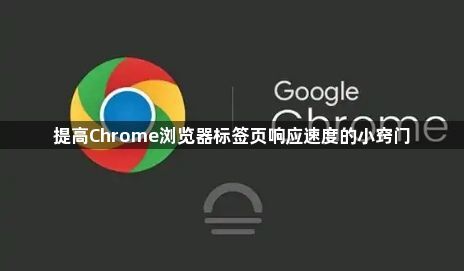
1. 关闭不必要的标签页:打开过多的标签页会占用大量的系统资源和内存,导致每个标签页的响应速度变慢。及时关闭不使用的标签页,可以释放资源,提高剩余标签页的响应速度。你可以通过点击标签页右上角的“×”按钮来关闭标签页,或者使用快捷键Ctrl+W(Windows)/Command+W(Mac)来关闭当前标签页。
2. 禁用或卸载不必要的扩展程序:许多扩展程序在安装后会自动加载,并在后台运行,这会增加浏览器的负担,影响标签页的响应速度。打开Chrome浏览器,点击右上角的三个点图标,选择“更多工具”,然后点击“扩展程序”。在扩展程序页面中,逐个禁用已安装的扩展程序,然后重新尝试下载页面跳转操作,以确定是否是某个扩展程序引起的问题。如果找到问题扩展程序,可以选择永久禁用或删除它。
3. 清理浏览器缓存:浏览器缓存可以加快网页的加载速度,但缓存文件过多也会影响浏览器的性能。点击Chrome浏览器右上角的三个点图标,选择“设置”。在“隐私和安全”部分,点击“清除浏览数据”。在弹出的窗口中,选择清除全部时间段的缓存和其他网站数据,然后点击“清除数据”按钮。这有助于解决因缓存数据错误导致的页面跳转问题。
4. 调整硬件加速设置:在Chrome浏览器中,硬件加速可以提高图形渲染和页面加载的速度。但在某些情况下,硬件加速可能会导致兼容性问题或影响性能。打开Chrome浏览器,点击右上角的三个点图标,选择“设置”。在“高级”选项中找到“系统”部分,点击“使用硬件加速模式”开关,将其关闭或打开,观察对标签页响应速度的影响。如果关闭硬件加速后速度有所提升,可以尝试保持该设置;如果开启硬件加速效果更好,则确保显卡驱动是最新的。
5. 优化系统资源分配:在Windows系统中,可以通过任务管理器(按下Ctrl+Shift+Esc组合键打开)查看正在运行的程序和进程,结束一些占用系统资源较多且不必要的进程。在macOS系统中,可以通过“活动监视器”查看和管理后台进程。释放更多的系统资源给Chrome浏览器,有助于提高其标签页的响应速度。同时,确保电脑的内存和硬盘空间充足,避免因系统资源不足而导致浏览器性能下降。
继续阅读
Google Chrome浏览器开发者工具功能深度解析
 深入解析Google Chrome浏览器开发者工具功能,提升网页调试效率,助力开发者优化工作流程。
深入解析Google Chrome浏览器开发者工具功能,提升网页调试效率,助力开发者优化工作流程。
如何在Google Chrome中设置个性化快捷键
 在Google Chrome中设置个性化快捷键,提升浏览效率,简化操作,节省时间。
在Google Chrome中设置个性化快捷键,提升浏览效率,简化操作,节省时间。
谷歌浏览器如何通过插件提升网页视频播放的稳定性
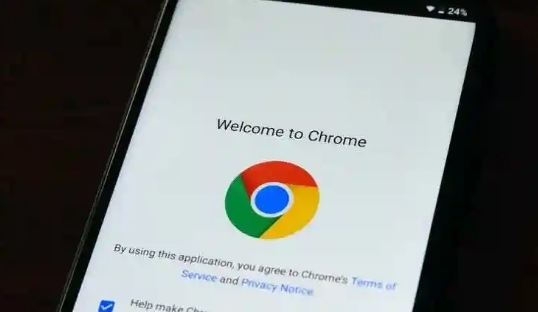 谷歌浏览器通过插件增强视频播放的稳定性,减少播放中的卡顿和中断,提升视频观看体验。
谷歌浏览器通过插件增强视频播放的稳定性,减少播放中的卡顿和中断,提升视频观看体验。
Google浏览器是否支持网页元素内容备份同步
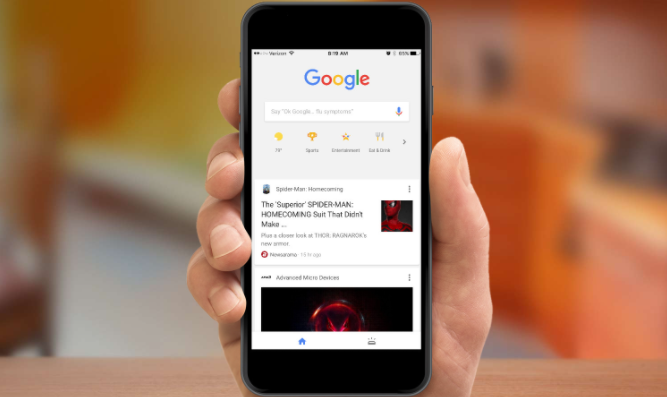 Google浏览器已开始支持网页元素内容的备份与同步功能,用户可以轻松同步网页中的重要内容,确保在不同设备间访问时不丢失信息。这一功能为跨设备浏览提供了极大的便捷性。
Google浏览器已开始支持网页元素内容的备份与同步功能,用户可以轻松同步网页中的重要内容,确保在不同设备间访问时不丢失信息。这一功能为跨设备浏览提供了极大的便捷性。
